Plano GTK-teeman asentaminen ei ole vaikeaa,koska käyttäjien ei tarvitse teemasta rakentaa käsin jotain asennettavaa. Silti, jotta voit käyttää tätä teemaa oikein Linuxissa, sinun on täytettävä tietyt vaatimukset. Ensinnäkin Plano kohdistaa pääasiassa Gnome Shell- ja XFCE4-pöytätietokoneet, joten sinun täytyy käyttää niitä. Lisäksi sinun on asennettava useita erilaisia riippuvuuksia tietokoneellesi. Muuten teema ei näy oikein.
Tässä artikkelissa yksinkertaistamme prosessia jaselitä kuinka asentaa ja ottaa käyttöön Plano GTK-teema Gnome Shellissä ja XFCE4: ssä. Lisäksi käsittelemme Planon käyttöä muilla työasemilla (ei-Xfce / Gnome).
Asenna Via Git

Gitin käyttäminen tämän teeman asentamiseen on ehdotettu menetelmä. Aloita avaamalla pääte ja asentamalla Git-paketti sekä tarvittavat riippuvuudet, jotka Planon täytyy suorittaa oikein.
ubuntu
sudo apt install gtk2-engines-murrine gtk2-engines-pixbuf git
Debian
sudo apt-get install gtk2-engines-murrine gtk2-engines-pixbuf git
fedora
sudo dnf install gtk-murrine-engine gtk2-engines git
OpenSUSE
sudo zypper install gtk-murrine-engine gtk2-engines git
Kaikista riippuvuuksista huolimatta asennus voi alkaa. Ensinnäkin hanki pääkäyttäjä päätteessä kirjautumalla pääkäyttäjään su. Jos Linux-jakelu (todennäköisesti Ubuntu) poistetaan käytöstä su, voit kiertää tämän käyttämällä sudo -s sen sijaan.
su
Nyt kun pääte on pääkäyttäjä, voimme olla vuorovaikutuksessa tiedostojärjestelmän kanssa ilman ongelmia. Käyttämällä CD -komennolla, siirrä pääpääte oikeaan teemahakemistoon.
cd /usr/share/themes/
Käyttämällä git lataa viimeisin lähdekoodi Plano-teemaan.
git clone https://github.com/lassekongo83/plano-theme.git
Gitin tulisi automaattisesti luoda oikea Plano-kansio suoraan / Usr / share / teemat /. Käytä CD työkalu siirtyäksesi Plano-kansioon.
cd plano-theme
Juosta ls tarkistaaksesi, että kaikki tiedostot ovat siellä. Jos se ei vastaa Github-sivua, tee prosessi uudelleen. Kun olet vahvistanut, että kaikki on olemassa, poista README.md-tiedosto käyttämällä rm.
rm README.md
Päivitä teema Gitin kautta
Asenna Plano-teema pikemminkin Git-kloonin kauttakuin lataamalla Master.zip-tiedosto ja käymällä läpi sen hankkimisen tuskaa, on etuja. Pääasiassa kyky ladata päivitykset automaattisesti ilman häiriötä. Päivitä Plano-teema milloin tahansa, mene terminaaliin ja hanki juuri su tai sudo -s. Käytä sitten CD siirtääksesi päätteen oikeaan kansioon.
su cd /usr/share/themes/plano-theme/
Käyttää Vedä pakottaa päivitys. Ymmärrä se git vedä lataa koodin vain, jos muutoksia tapahtuu.
git pull
Jos Plano on ajan tasalla, mitään ei tapahdu. Voit seurata muutoksia ja selvittää, tarvitaanko päivitystä tarkistamalla Planon sitoutumissivu joka kerta.
Asennetaan Via Ubuntu PPA: lla
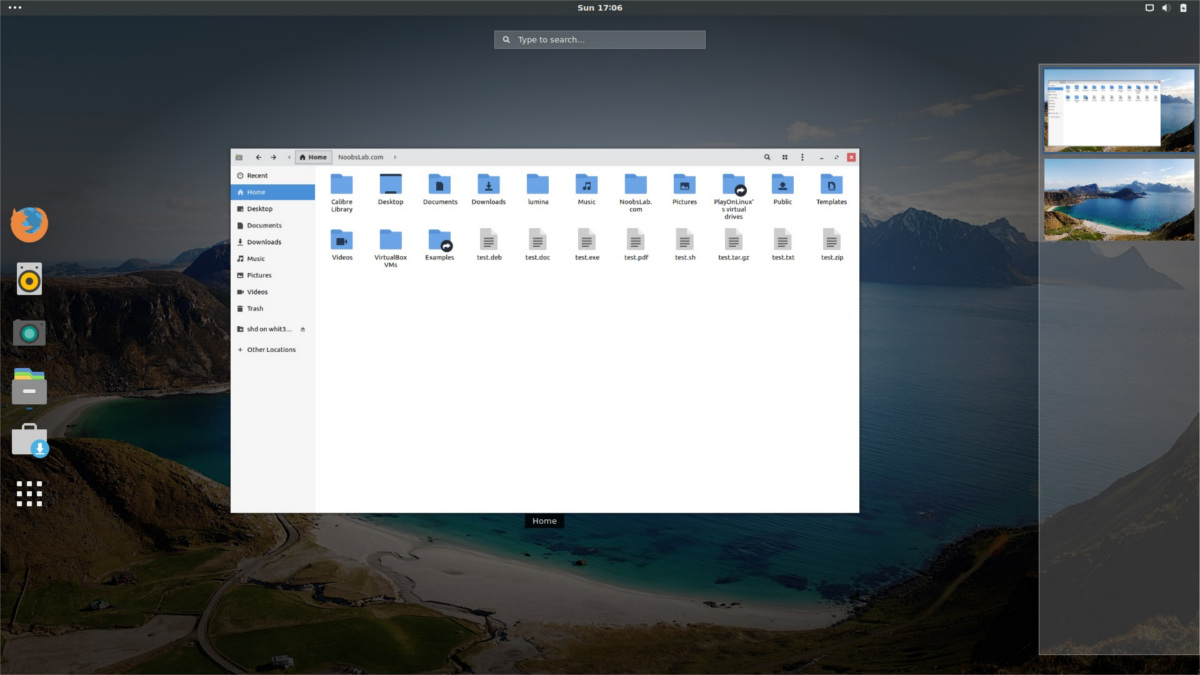
Ubuntun käyttäjät, jotka haluavat käyttää Planoa ilmanhämmentyä Gitin kanssa on onnea! Noobslabin ansiosta Plano PPA on saatavana asennettavaksi. Lisää se avaamalla pääteikkuna ja kirjoittamalla seuraava komento.
Huomaa: näyttää siltä, että Noobslab-teemalla PPA: lla ei ole vielä Ubuntu 18.04 -tukea. Paras noudattaa lähdeohjeita sen sijaan, jos käytät tätä julkaisua.
sudo add-apt-repository ppa:noobslab/themes
Noobslab PPA: n lisäämisen jälkeen on tärkeää päivittää Ubuntun ohjelmistolähteet. Jos et, teemaa ei asenneta oikein.
sudo apt update
Jos päivitys ilmoittaa, että ohjelmistopäivityksiä on saatavilla, asenna ne tällä hetkellä parantaa työkalu.
sudo apt upgrade -y
Nyt kun kaikki on ajan tasalla, Plano-teeman asentaminen on turvallista.
sudo apt install plano-theme
Haluatko poistaa Planon asennuksen? Yrittää apt poistaa.
sudo apt remove plano-theme
Asentaminen Via Arch Linux User Repository -ohjelmalla
Asenna Plano AUR: sta on helppoa ja se alkaa hankkimalla viimeisin versio git työkalu Pacman-paketinhallinnalta.
sudo pacman -S git
Kun Git on asennettu, on nyt mahdollista käyttää sitä Planon uusimman version lataamiseen GTK teema.
git clone https://aur.archlinux.org/gtk-theme-plano-git.git
Täältä käytä CD komento muuttaa terminaalin käyttöhakemisto äskettäin luotuksi gtk-theme-taso-git kansio.
cd gtk-theme-plano-git
Suorita kansion sisällä makepkg komento uuden paketin luomiseksi. Varmista riippuvuusvirheitä. Ymmärrä, että jos joku ei asenna automaattisesti, olet vastuussa tämän tekemisestä manuaalisesti. Riippuvuustiedostot sijaitsevat Plano AUR -sivun kohdassa "Riippuvuudet".
makepkg -si
Planon käyttäminen muiden työasemien kanssa
Vaikka kehittäjä toteaa nimenomaisesti, ettätämä teema on tarkoitettu ”Gnome Shell and XFCE4”: lle, sen pitäisi toimia kaikkien nykyaikaisten GTK: tä tukevien työasemien kanssa (tai voi lukea XFCE4-tematiedostoja). Tämä tarkoittaa, että Plano-teeman tulisi näkyä käyttökelpoisena teemana kanelille, matelle, Gnome Shellille, Budgielle, Unity 7: lle ja jopa LXDE: lle. On syytä huomata, että mukana on myös Openbox-teema, joten Openbox WM -fanit voivat myös tarkistaa sen.
Etkö ole varma, kuinka tätä teemaa sovelletaan työpöytäympäristöön? Tutustu perusteellisiin mukautusoppaisiimme kaikista alla olevista tärkeimmistä GTK + Linux -työpöytäympäristöistä.
- Kaneli
- Gnome Shell
- LXDE
- perämies
- Undulaatti
- xfce4











Kommentit